永久修改IP地址,即为设置静态的IP地址。
一、修改IP地址前需要准备的工作
1、虚拟机需要使用NAT的网络模式
虚拟机关机状态下,点击”编辑虚拟机设置”,点击”网络适配器”,选择”NAT模式”
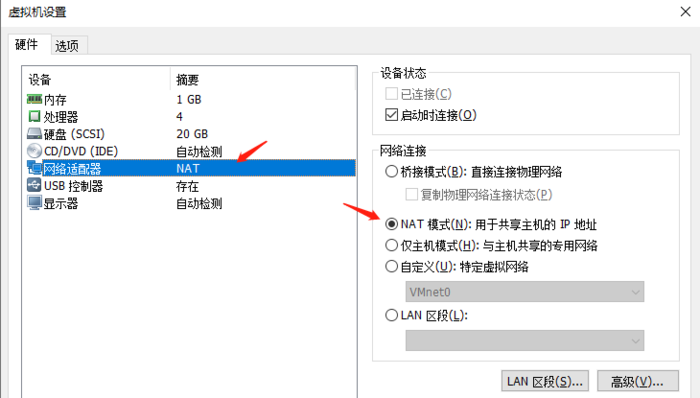
二、虚拟机NAT模式网络设置
1、选中需要设置网络的虚拟机,然后分别点击“编辑”——“虚拟网络编辑器”
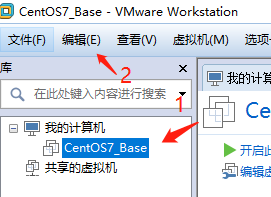
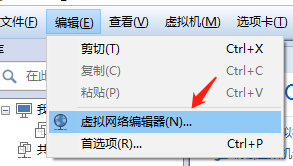
打开虚拟网络编辑器窗口,点击“更改设置”
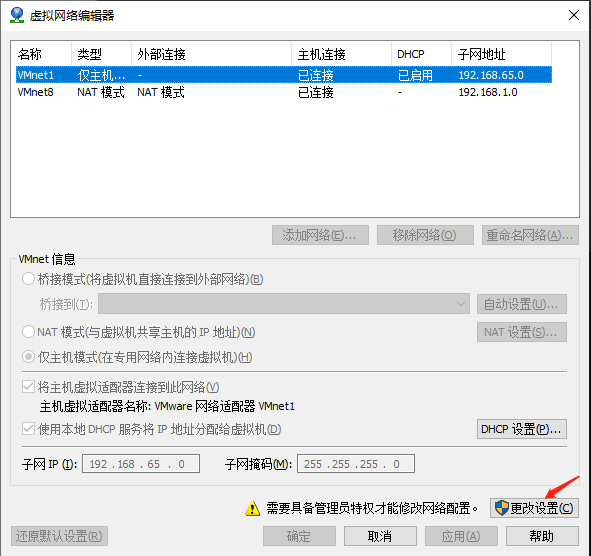
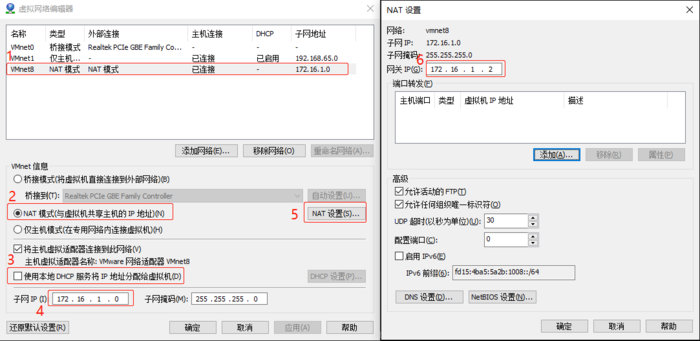
说明:
1、选择VMnet8网卡,NAT模式;
2、选择NAT模式;
3、取消勾选使用本地DHCP服务将IP地址分配给虚拟机。若勾选,则每次开机,地址是动态的,会变的,故取消勾选。IP地址,后面通过编辑网卡来进行手动设置;
4、设置子网IP段,建议设置为192.168.X.0,或者172.16.X.0;(本人此处设置的为172.16.1.0)
5、点击NAT设置,设置网关,一般为192.168.X.2,或者172.16.X.2 (本人此处设置的为172.16.1.2)
2、编辑网卡配置信息
登录系统,输入ip addr命令 ,可以看到该虚拟机的网卡名为成ens33

进入/etc/sysconfi/network-script/目录下,找到ens33网卡,即:ifcfg-ens33文件

编辑该ifcfg-ens33文件

配置IP信息
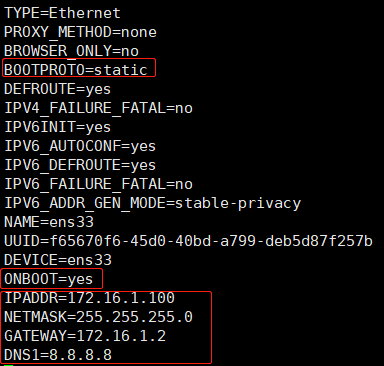
BOOTPROTO=static #dhcp改为static(动态获取,改为静态IP)
ONBOOT=yes #将网卡设置为开机启用
同时在文件最后面添加:
IPADDR=172.168.1.100 #静态IP
GATEWAY=172.16.1.2 #默认网关
NETMASK=255.255.255.0 #子网掩码
DNS1=8.8.8.8 #DNS配置
3、重启网卡

4、验证网络是否通畅
测试内网,即ping宿主机IP地址

测试外网,即ping百度网址

三、宿主机访问虚拟机内的程序,如mysql、tomcat、redis等
以MySQL为例,mysql的默认端口为3306,那么如何才能在宿主机(192.168.31.100)中,成功访问虚拟机内(172.16.1.100)中的mysql呢?
1、通过“虚拟网络编辑器”——NAT设置——添加,添加端口映射
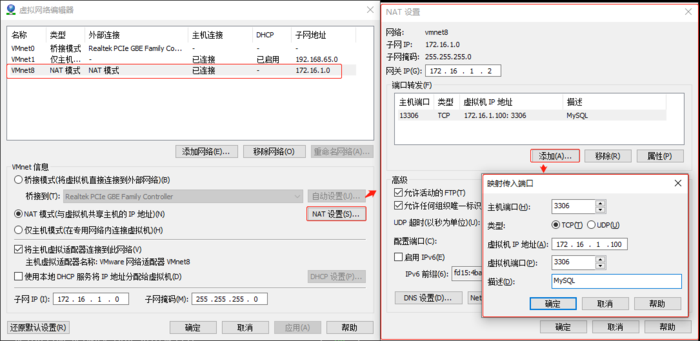
映射传入端口对话框说明:
主机端口:3306,可任意设置
虚拟机IP地址:172.16.1.100,即虚拟机的IP地址
虚拟机端口:3306,即需要映射的MySQL的端口
描述:MySQL
如按以上配置,当在宿主机内访问localhost:3306的时候,即为访问虚拟机172.16.1.100中端口为3306的MySQL服务。如果宿主机也安装了MySQL,且端口也为3306,则会发生冲突。建议上图的主机端口设置为其他,如13306。
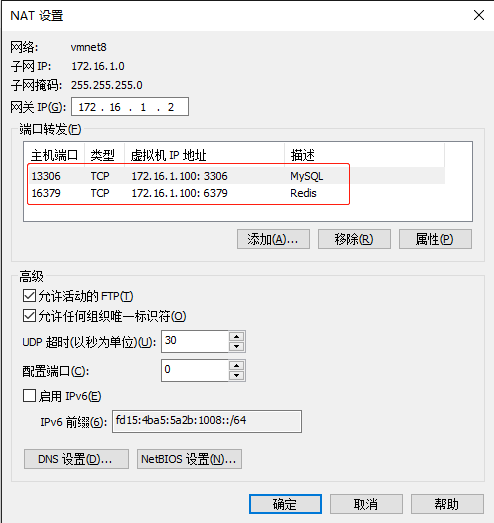
2、防火墙开启端口,放行指定端口
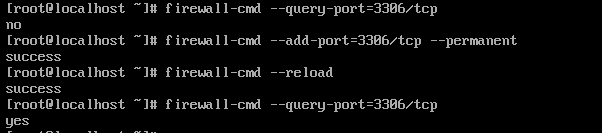
查看指定端口是否开启:firewall-cmd –query-port=XXX/tcp (XXX为端口号)
防火墙开启指定端口:firewall-cmd –add-port=XXX/tcp –permanent 永久开启(XXX为端口号)
firewall-cmd –add-port=XXX/tcp 临时开启(XXX为端口号)
重启防火墙:firewall-cmd –reload
3、访问虚拟机内的服务
可通过localhost:XXXX,XXXX为前面设置的主机端口,如13306,也可通过171.168.1.100:XXX,XXX为虚拟机内服务的端口,如3306
- •VMware Workstation Pro 16安装CentOS7超详细图文步骤
- •CentOS7下配置使用JumpServer 堡垒机 (图文教程)
- •CentOS安装jdk的几种方法及配置环境变量方式
- •CentOS忘记密码修改方案以及centos卡在开机登录界面,命令失效的解决方法
- •解决笔记本安装centos7后无法调节屏幕亮度
- •VMware安装CentOS 8.1(CentOS 8系列可参考)的图文详细教程
- •CentOS7 minimal 最小化安装网络设置过程
- •CentOS7下搭建JumpServer
- •CentOS安装rpm包出现冲突时的解决办法
- •Vmware下CentOS7最小化安装方式


